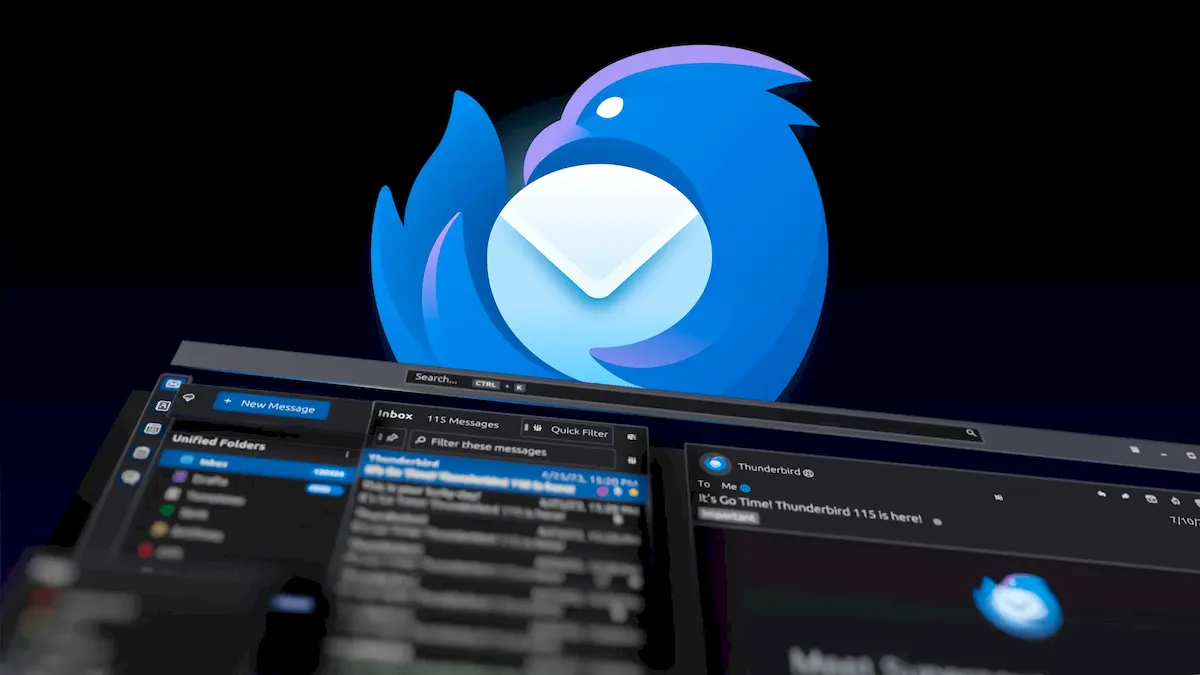E foi lançado o Thunderbird 128 com novos recursos, melhorias e correções, e mais. Confira as novidades e veja como instalar no Linux.
O Thunderbird é um cliente de correio eletrônico gratuito da Fundação Mozilla, que é de fácil configuração e personalizável, e que possui muitas funcionalidades.
Mozilla Thunderbird é um dos melhores aplicativos de e-mail atualmente e, considerado por alguns uma das melhores alternativas para o Microsoft Outlook no momento.
Esse cliente também acessa arquivos XML, Feeds (Atom e RSS), bloqueia imagens, tem filtro anti-spam embutido e um mecanismo que previne golpes por meio das mensagens.
O melhor de tudo, com os temas, você pode modificar a aparência da interface do Thunderbird. Os temas pode tanto alterar os ícones da barra de ferramentas como modificar todos os elementos da interface do programas.
Agora, a equipe do Mozilla Thunderbird anunciou o lançamento do Thunderbird 128.
Novidades do Thunderbird 128
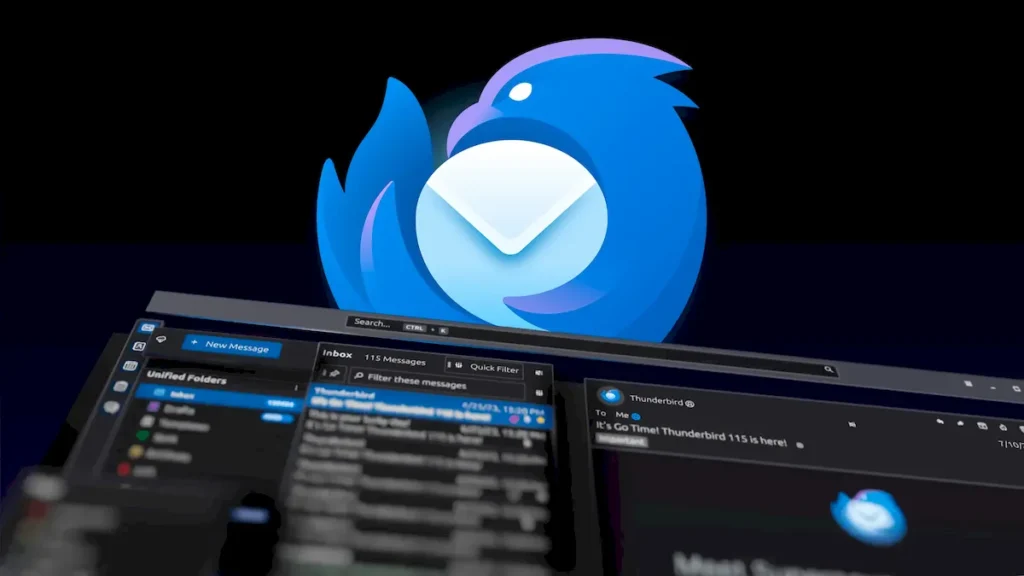
O cliente de e-mail de código aberto Mozilla Thunderbird 128 foi lançado como uma atualização importante que apresenta muitos novos recursos, melhorias e correções de bugs.
Provavelmente o maior destaque do Mozilla Thunderbird 128 (codinome Nebula) é o suporte ESR (Extended Support Release), o que significa que a filial do Thunderbird 128 receberá atualizações por pelo menos alguns anos.
Isso significa que as distribuições GNU/Linux que dependem do ramo ESR finalmente poderão ser atualizadas, como o Debian.
Mozilla Thunderbird 128 traz suporte de densidade de UI para visualização de múltiplas mensagens, uma UI de visualização de cartões aprimorada, uma contagem de “nova mensagem” nas visualizações de mensagens encadeadas, um gerenciador de chaves OpenPGP aprimorado que permite criar instruções de revogação para qualquer chave secreta e hardware suporte chave de autenticação multifator para o Thunderbird Flatpak.
Ele também adiciona suporte para exibir o campo de cabeçalho da mensagem “Archived-At’ como um link, adiciona uma opção “Message Permalink” no menu List-Id, introduz a capacidade de decodificar mensagens aninhadas em anexos mesmo se a preferência “decodeSubMessages” for definido como “false” e ativa a criptografia e descriptografia ECDH para mensagens S/MIME.
O Gerenciador de senhas integrado foi aprimorado no Thunderbird 128 para lembrar o último item selecionado quando o usuário altera a classificação ou mostrar/ocultar senhas em uma visualização não filtrada e para não deixar mais entradas em branco para senhas removidas.
Além disso, o Thunderbird 128 adiciona suporte para cores de destaque específicas do sistema operacional, suporte a cores de destaque do sistema para vários elementos, um indicador de seleção para os painéis de pasta e catálogo de endereços, um layout aprimorado da caixa de diálogo de propriedades do catálogo de endereços LDAP e validação de formulário para configuração manual da conta.
Para completar, esta versão apresenta uma nova preferência mail.addressDisplayFormat para sempre exibir o nome completo e endereço de e-mail de todos os destinatários na lista de mensagens, menu de contexto da conta para o botão “Obter mensagens” da Barra de Ferramentas Unificada e a capacidade de mostrar cores personalizadas da conta no Campo “De” ao redigir uma mensagem.
Entre outras mudanças dignas de nota, o Gerenciador de atividades agora mostra a conta e o caminho completo da pasta durante a indexação, as mensagens encadeadas da visualização de cartões têm melhores encadeamentos e indicadores de não lidas/novas, há novos botões “Mostrar mais/menos” para as notificações no Account Hub e o Catálogo de endereços foi atualizado para o novo design do cartão.
Para saber mais sobre essa versão do Thunderbird, acesse a nota de lançamento.
Como instalar ou atualizar o Thunderbird
Para aqueles que estão interessados em instalar esta nova versão, saibam que ela está disponível apenas como download direto e nenhuma atualização automática de versões anteriores é fornecida.
Para instalar a versão mais recente do Thunderbird nas principais distribuições Linux, use esse tutorial:
Thunderbird no Linux: veja como instalar manualmente
Como instalar o cliente de e-mail Thunderbird no Linux via Flatpak
Como instalar a última versão do Thunderbird no Ubuntu e derivados